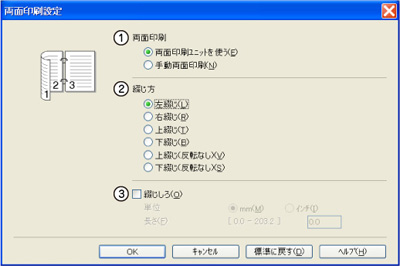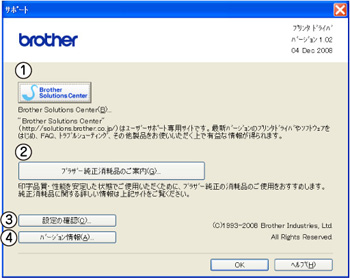ドライバでの設定内容
ドライバでの設定内容
プリンタドライバで変更できる設定項目について説明します。
プリンタドライバで設定できる項目は、OS が異なっていても基本的に同じです。ただし、お使いのOSによっては利用できない項目があります。
お使いのアプリケーションソフトに類似した機能がある場合は、お使いのアプリケーションの設定が優先されることがありますので、同時に使用しないでください。

[基本設定]タブでの設定項目
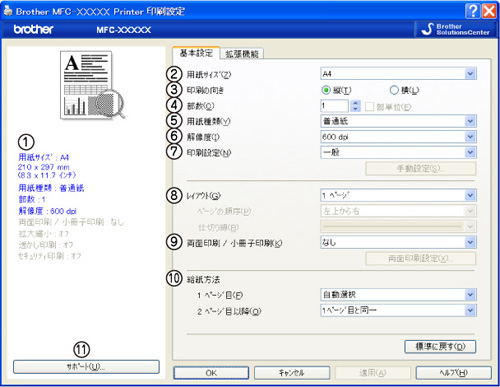
設定後[OK]をクリックして、選択した設定を確定します。
標準設定に戻すときは[標準に戻す]をクリックします。
① 現在の設定状態
この部分には、用紙サイズ、レイアウト、印刷の向き、拡大縮小、部数、部単位など、現在の設定状態が表示されます。
② 用紙サイズ
プルダウンメニューから、使用する[用紙サイズ]を選択します。
| ・ A4
|
・ ハガキ
|
| ・ レター
|
・ 洋形4号
|
| ・ リーガル
|
・ 洋形定形最大
|
| ・ A5
|
・ A3
|
| ・ A5(横)
|
・ B4
|
| ・ A6
|
・ ユーザー定義
|
| ・ B5
|
|
<ユーザー定義サイズ>
本製品は下記の範囲内で、任意の用紙サイズを印刷することができます。
最小 69.9×116ミリメートル(2.75×4.57インチ)
最大 215.9×406.4ミリメートル(8.5×16インチ)
このオプションでは特定の大きさの用紙を次の方法で登録できます。
1 使いたい用紙のサイズを計ります。
2 [用紙サイズ]から[ユーザー定義...]を選択すると、右のダイアログボックスが表示されます。
3 [カスタム用紙サイズ名]に用紙名称を入力します。
4 単位は[mm]か[インチ]を選択します。
5 [幅]と[高さ]を指定します。
6 [保存]をクリックして用紙サイズを登録します。必要に応じて[削除]をクリックすることで、あらかじめ登録してある用紙サイズを削除することができます。
7 [OK]をクリックすると、設定した値をユーザー定義サイズとして使用することができます。
<印刷用紙サイズに合わせます>
[用紙サイズ]から[A3]または[B4]を選択すると、右のダイアログボックスが表示されます。
本製品で対応していない用紙サイズ(A3、B4)を仮想の用紙サイズとして選択可能にしています。これらの用紙サイズは、ダイアログボックスの
[印刷用紙サイズ]で印刷可能サイズに変換して印刷します。
③ 印刷の向き
文書を印刷する向き(縦または横)を選択します。
④ 部数
印刷する部数を設定します。
部単位
複数の部数が選択されている場合に、この項目が有効になります。[部単位]のチェックボックスをチェックすると、文書全体が1部印刷されてから、選択した部数だけ印刷が繰り返されます。[部単位]チェックボックスが未チェックの場合は、文書の各ページが設定された部数分だけ印刷されてから、次のページが印刷されます。
| 部単位チェックボックスがチェック
|
部単位チェックボックスが未チェック
|
|
|
|
⑤ 用紙種類
使用する用紙のタイプを選択します。用紙の種類にあった用紙媒体を選択することによって、印刷品質が向上します。
・ 普通紙
・ 普通紙(厚め)
・ 厚紙(ハガキ)
・ 超厚紙
・ OHP
・ 封筒
・ 封筒(厚め)
・ 封筒(薄め)
・ 再生紙
市販されている普通紙やコピー用紙に印刷する場合は、[普通紙]を選択します。
市販されている普通紙やコピー用紙で厚めのものに印刷する場合は、[普通紙(厚め)]を選択します。
厚めの用紙を使用している場合は、[厚紙]を選択します。[厚紙]を選択して印刷したときにトナーの付きが悪い場合は、
[超厚紙]を選択します。
再生紙には[再生紙]を選択します。
⑥ 解像度
解像度を次の4種類から選択します。
|
「1200dpi」:
|
1インチあたり1200×1200ドットの解像度で印刷します。
|
|
「HQ1200」:
|
1インチあたり2400×600ドットの解像度で印刷します。
|
|
「600 dpi」:
|
1インチあたり600×600ドットの解像度で印刷します。
|
|
「300 dpi」:
|
1インチあたり300×300ドットの解像度で印刷します。
|
"メモリーがいっぱいです"のエラーが表示されている場合は、解像度を下げて印刷してください。
⑦ 印刷設定
印刷設定を使って最適なオプション設定を選択します。
|
「一般」:
|
一般的な印刷モードです。
|
|
「グラフィックス」:
|
写真、およびグラフィックスなどの線やグラデーションに最適な印刷モードです。
|
|
「オフィスドキュメント」:
|
ビジネス文書、プレゼンテーション資料など文字、グラフ、チャートが多い印刷に最適な印刷モードです。
|
|
「テキスト」:
|
文字の印刷に適した設定です。
|
|
「手動設定」:
|
手動設定を選択した場合、[設定]をクリックして設定を変更できます。
|
手動設定の詳細
|
①プリンタのハーフトーンを使う
|
グラフィックを印刷するときにプリンタのハーフトーンを使用します。
|
|
②「明るさ」:
|
スクロールバーを右へ移動させ数字を増やすと、より明るくなった印刷結果が得られます。数字を減らすと、より暗くなった印刷結果が得られます。
|
|
③「コントラスト」:
|
スクロールバーを右へ移動させ数字を増やすと、コントラストが強くなり、暗い部分はより暗く、明るい部分はより明るく印刷されます。
数字を減らすとコントラストが弱くなり、暗い部分と明るい部分の差が少なくなった印刷結果が得られます。
|
|
④「ディザリング」:
|
ディザリングは、印刷パターンを生成する方法を指定するものです。本製品では白黒印刷のみが可能ですが、下記のパターンを使用するとハーフトーン(灰色の濃淡)の印刷が可能になります。
・ 写真
写真など階調が連続している印刷に適した設定です。
暗部の微妙な階調の変化を再現できます。
・ グラフィックス
グラフィックスなど、線やグラデーションに適した設定です。はっきりした濃さの表現になります。写真を印刷した場合、コントラストの大きい印刷になります。
・ チャート/グラフ
ビジネス文書やプレゼンテーション資料など、文字・グラフ・チャートが多い印刷に適した設定です。
同じ濃さの領域は、ざらつきを少なく印刷します。
・ テキスト
文字の印刷に適した設定です。
より小さな色文字がはっきりした表現になります。
写真を印刷した場合、濃い印刷になります。
|
|
⑤「階調印刷を改善する」:
|
階調部分がきれいに印刷されない場合に、チェックボックスをチェックします。
|
|
⑥「パターン印刷を改善する」:
|
グラフのようにパターンが含まれる図形において、印刷されたパターンがパソコンの画面上に表示されたものよりも細かい場合は、このチェックボックスをチェックすることで改善される場合があります。アプリケーションソフトによっては、チェックしても改善されない場合があります。
|
|
⑦「細線の印刷を改善する」:
|
グラフ等で描画される線を太くします。線が細かい場合は、このチェックボックスをチェックすることで改善される場合があります。
|
|
⑧システムのハーフトーンを使う
|
グラフィックを印刷するときにシステムのハーフトーンを使用します。[設定]をクリックして設定を変更します。
|
⑧ レイアウト
イメージのサイズを縮小して複数のページを1枚の用紙に印刷したり、イメージのサイズを拡大して1枚のページを複数の用紙に印刷できます。
仕切り線
[レイアウト]機能で複数のページを1枚の用紙に印刷する場合、各ページを仕切る線を
「

」(実線)、「

」(破線)、「なし」から選択できます。
⑨ 両面印刷/小冊子印刷
自動両面印刷または小冊子印刷をするときにプルダウンメニューから選択します。
・ 両面印刷・・・・・・・・・自動で用紙の両面に印刷したいときに設定します。
・ 小冊子印刷・・・・・・・両面印刷機能とレイアウト機能のを組み合わせることで、小冊子のような印刷物を作ることができます。
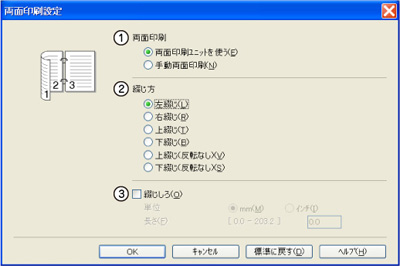
①両面印刷 自動または手動両面印刷の設定ができます。
②綴じ方 印刷の向き、縦または横など6種類(小冊子印刷は2種類)の綴じ方があります。
|
上綴じ
|
下綴じ
|
上綴じ(反転なし)
|
下綴じ(反転なし)
|
|
|
|
|
|
|
右綴じ
|
左綴じ
|
|
|
小冊子印刷の場合
|
|
小冊子印刷の場合
|
③綴じしろ 綴じしろの量をミリメートルまたはインチで設定できます。
⑩ 給紙方法
オプションの「記録紙トレイ#2」(LT-5300)を装着しているときは、1ページ目と2ページ目以降で給紙方法を切り替えることができます。
1ページ目に使用するトレイを選択します。
・ 自動選択
・ トレイ1
・ トレイ2(オプション)
・ MPトレイ(多目的トレイ)
2ページ目以降で使用するトレイを選択します。
・ 1ページ目と同一
・ トレイ1
・ トレイ2(オプション)
・ MPトレイ(多目的トレイ)
⑪ サポート
ドライバのバージョンと設定情報が表示されます。また、Brother Solutions Center(ブラザーソリューションセンター)へのリンクもあります。
サポートボタンをクリックすると、次の画面が表示されます。
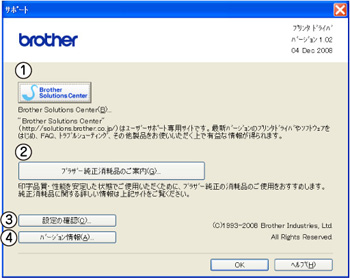
① Brother Solutions Center(ブラザーソリューションセンター)
よくあるご質問(Q&A)、ユーザーズガイド、最新のドライバやソフトウェアのダウンロードなど、ブラザー製品に関する情報を提供しているウェブサイトです。
② ブラザー純正消耗品のご案内
ブラザー純正の消耗品についての情報を提供しているホームページが表示されます。
③ 設定の確認
クリックすると、現在の基本的なドライバ設定の一覧が表示されます。
④ バージョン情報
プリンタドライバについての情報を表示します。





![]() ドライバでの設定内容
ドライバでの設定内容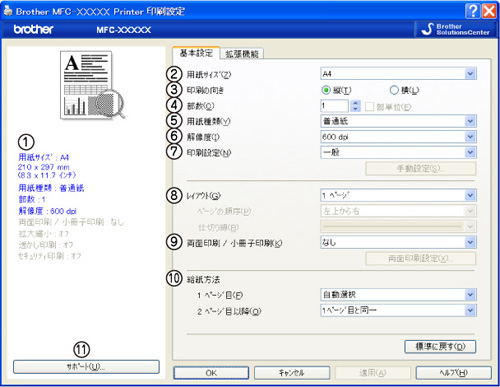
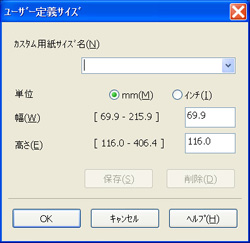

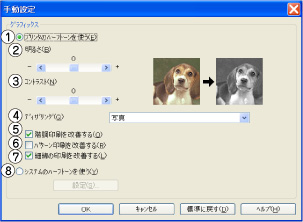
 」(実線)、「
」(実線)、「 」(破線)、「なし」から選択できます。
」(破線)、「なし」から選択できます。